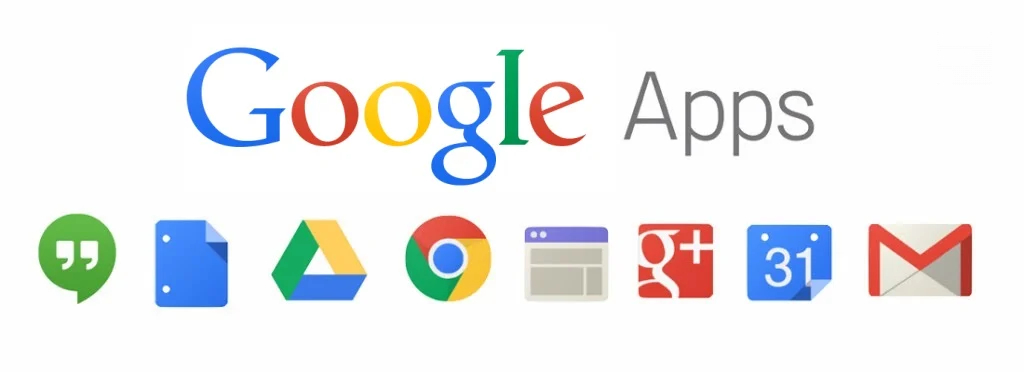
En quoi consistent les applications Google ?
Pour ceux qui ont déjà mis les mains dans le cambouis, il est probable que vous sachiez déjà ce que sont les Google Apps, comment les trouver et les installer sur Android. Pour les plus néophytes, les Google Apps, également connues sous les petits noms de « gapps » et « d’applications Google », sont généralement utilisées pour compléter une ROM Custom ou mettre la main sur la bonne version d’une des applications Google. Pourquoi ? Pour remplacer une application incompatible installée par inadvertance, notamment.
Depuis quelques années, il existe plusieurs manières de trouver ces fameux dossiers d’applications Google. Tout d’abord, il est possible d’en trouver sur des forums, sites et wikis qui se dotent de bases de données assez complètes. Je pense notamment au site goo.im qui recense tous les packages d’applications Google depuis CyanogenMod 7 (Android 2.3 Gingerbread), et ce, jusqu’à CyanogenMod 11 (Android 4.4.4 KitKat). Il y a bien d’autres sites, comme wiki.cyanogenmod.org, mais la manière la plus simple de trouver des applications Google est sûrement l’application Gapps Manager créée à cet effet.
À côté de cela, gardez aussi à l’esprit que l’application GooManager, justement dédiée au site Goo.im, propose également le téléchargement des packages d’applications Google à partir de l’application. Mais contrairement à sa concurrente, GooManager est capable de faire beaucoup plus de choses (installer des ROM, vérifier les mises à jour, flasher une ROM, etc.) :
Note : Prenez garde tout de même, cette application n’est plus totalement compatible avec Goo.im, mais arrive faire le job sur la plupart des terminaux Android. Et cela pourrait peut-être permettre à un développeur de reprendre l’idée et la faire évoluer !
Pourquoi sont-elles séparées des ROM Custom ?
Le début du conflit entre Google et CyanogenMod remontre à septembre 2009, quand il n’y avait encore qu’un seul terminal Android sur le marché : le premier et célèbre T-Mobile G1, décliné quelques mois plus tard chez Orange sous le nom de HTC Dream. À l’époque, les deux parties s’affrontaient au bras de fer. D’un côté, nous avions CyanogenMod (Steve Kondik) qui prêchait l’ouverture d’Android, là où Google déclarait que les applications Google n’étaient tout simplement pas open source. D’ailleurs, elles ne le sont toujours pas et ne le seront probablement jamais, à moins d’un renversement de situation. De ce fait, Google a demandé à CyanogenMod, incluant tous les autres développeurs indépendants de ROM Custom, de ne plus distribuer les applications Google dans sa ROM Custom. De là sont nées les Google Apps, une solution simple pour permettre à la communauté de continuer à profiter de ROM Custom complètes.
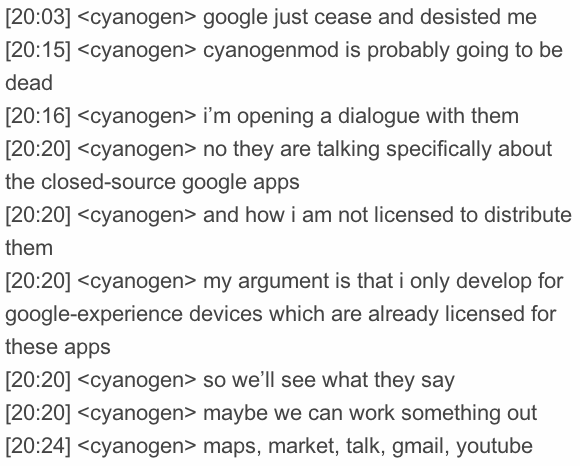
Comment installer les applications Google
À dire vrai, il existe différentes méthodes pour installer des packages d’applications Google. Bien sûr, j’imagine que vous n’êtes pas ici pour vous compliquer la vie, mais pour vous la faciliter ! Et c’est justement ce que nous allons faire ensemble, en vous proposant la solution la plus simple et la plus rapide pour installer des Google Apps en toute sécurité, du moins si vous prenez bien vos précautions ! Le coup du terminal qui s’éteint dans le Recovery durant un flash est pas mal aussi… De ce fait, il faut bien penser à recharger sa batterie, à au moins 80%, avant de songer à faire de la bidouille.
Avertissement
La modification de votre système entraînera :
- l’invalidité de la garantie de la partie logicielle
- la réinitialisation de votre périphérique sur la ou une autre version d’Android
En cas de problèmes, ni nous ni les concepteurs de ce système ne pourrons être tenus pour responsables. Partez du principe que vous sachez dans quoi vous mettez les mains, comme pour le moteur d’une voiture.
Avant de commencer, sachez qu’il faut que votre terminal ait :
- le bootloader déverrouillé
- le root et un recovery personnalisé d’installés
- une ROM Custom sur le point d’être installée
Ces informations sont disponibles sur notre forum dans la rubrique dédiée à votre Android.
En partant de ROM Manager, TWRP Manager ou ROM Installer, vous devez :
- Relancer l’Android en mode « Recovery » et effectuer un wipe, sans effacer la carte SD !
- Ensuite, il faudra installer la ROM Custom à l’aide de l’option « Install zip »
- Une fois que cela est fait, il faudra effectuer la même démarche pour installer les Gapps (le package d’applications Google que vous aviez préalablement téléchargé)
- Après l’avoir installé, il suffit de redémarrer votre terminal et d’attendre que la magie opère !
Ce n’est que le début d’une série de tutoriels, d’autres viendront établir une structure.
Des questions ou des avis, rendez-vous dans les commentaires ou sur notre forum !
Téléchargez notre application Android et iOS ! Vous pourrez y lire nos articles, dossiers, et regarder nos dernières vidéos YouTube.


















bonjour, félicitation et mille fois merci à Tony pour ce tuto. Après des semaine de galère PCQ mon mobile tournait sur android 2.2 et que Skype ne fonctionne plus sur ce release je n'ai eus d'autre choix que cyanogen mais plus de play store. Aptoide aide un peu mais limité. MERCI Tony.
je n'arrive pas à installe google service sur mon sony
je
Je te rassure je connais tout ça très bien :), c'était plutot une question rhétorique à destination du rédacteur.
Y a vraiment besoin de faire un tuto pour ça ?
En effet, le plus simple c'est de trouver les GApps sous forme d'une archive à flasher. Tu en trouveras très facilement sur internet vu que c'est la plupart du temps comme ça qu'elle sont fournies, mieux encore, les développeurs de roms mettent très souvent un lien pour les télécharger à côté du téléchargement de la rom.
http://goo.im/devs/BaNkS/GApps : utilises les "minimal". C'est l'idéal.
Bien sur, mais c'est déjà plus compliqué et il faut trouver l'apk des deux applications proposées.
Inutile , si t'as réussi à flasher la ROM tu flash les gapps avec pas besoin d'app xD <i>-------<a href="https://play.google.com/store/apps/details?id=com.frandroid.app">Envoyé depuis l'application FrAndroid pour smartphone</a></i>
Merci de l'explication ^^
D'accord, je me coucherais moins bête :)
Oui, cyanogen distribue les gaps sans que Google n'y trouve rien à redire.
Qui connait des GApps mieux que les PA ? Elles me posent problèmes car ça alourdi la ROM sans raison et ça fait des freezes, reboots et lags accompagnés des plantages habituels de SystemUI
Vous ne préférez pas les télécharger et les flasher comme tout le monde ? Les apps comme ça c'est de la camelote une fois j'ai essayé ça marche à moitié...
j'ai pensé pareille...<i>-------<a href="https://play.google.com/store/apps/details?id=com.frandroid.app">Envoyé depuis l'application FrAndroid pour smartphone</a></i>
Article absolument vide et inutile.<i>-------<a href="https://play.google.com/store/apps/details?id=com.frandroid.app">Envoyé depuis l'application FrAndroid pour smartphone</a></i>
"Illégal" wouaah J'ai installé une Rom ya quelques mois y avait les apks google dedans depuis j'ai peur que la police me tombe dessus. Imaginez le préjudice pour Google parce que j'ai utilisé leur play store (donc revenus pubs + achats) au lieu d'une boutique concurrente, et que je leur ai donné ma vie privée avec G+ et GMail. Même l'histoire remonte aux débuts d'Android et aujourd'hui ça ressemble plus à une tradition (bien faire) de séparer les Gapps d'une Rom, il est possible que Google n'en ait plus grand chose à faire. Le cas des appareils n'ayant jamais reçu une certif étant légèrement différent.
Le plus simple, télécharger la dernière mise à jour des Gapps Paranoid, et les flasher via recovery en même temps que la Rom ;)
Article long et fouillis je trouve. Je ne suis pas sur qu'un néophyte en saura plus arrivé à la fin ^^
Ce n'est pas illégal, tant qu'on ne la fourni pas par défaut. De toute façon je m'en fiche un peu, tant que ça m'aide ou me facilite la vie...
Flasher un .zip fin du tuto
Étant étudiant en droit, je peux te dire que le fait d'expliquer à quelqu'un comment faire une chose illégale, est considéré comme de la complicité par instructions si la personne instruite commet le fait illégal, et donc punissable en théorie aussi sévèrement que le fait de commettre soit même la chose illégale. ;) <i>-------<a href="https://play.google.com/store/apps/details?id=com.frandroid.app">Envoyé depuis l'application FrAndroid pour smartphone</a></i>
En France, le fait d'expliquer comment fabriquer une bombe est passible d'une peine pénale. Mais comme indiqué, ici rien d'"illégal". Ce que ne veut pas Google, c'est que la ROM contiennent d'origine les gapps (qui ne sont pas open-source, le reste l'est).
Ce n'est pas "illégal", c'est la distribution des gapps dans la ROM custom qui le serait.
Bien sûr puisque les gapps sont dépendants de l version d'android. Si tu utilises une rom 4.4.4 sous Genymotion, tu peux y installer les gapps 4.4.4
Il suffit de transférer le package gapps sur ton tel (via USB par exemple) (ou l'apk de "gapps manager" si tu ne sait pas de quel gapps tu as besoin)
Tres constructif, merci beaucoup de votre participation
osef
Ben il me semble que c'est pas eux qui ont fait que ce soit possible, ils expliquent juste comment faire... C'est comme si quelqu'un te dit où tu peux acheter de la drogue mais qu'il n'en achete ou vend pas lui même, lui il a rien fait de mal :p
Petite question toute bete, quand tu installes une rom vierge, comment installer les applications proposées quand les gapps ne sont pas présentes (et donc pas de play store) ? Le seule solution reste le flash via recovery.
Il est possible d'avoir les Gapps sur l'émulateur Android du SDK ?
Article intéressant mais propose quelque chose d'illégal en soit, non ? Il n'est pas possible d'installer les Google Apps sur une ROM Android (OEM ou Stock) qui n'a pas passé le Android Compatibility Program. FrAndroid ne s'expose t-il pas aux juristes de Google en publiant ce tutorial ?
Ce contenu est bloqué car vous n'avez pas accepté les cookies et autres traceurs. Ce contenu est fourni par Disqus.
Pour pouvoir le visualiser, vous devez accepter l'usage étant opéré par Disqus avec vos données qui pourront être utilisées pour les finalités suivantes : vous permettre de visualiser et de partager des contenus avec des médias sociaux, favoriser le développement et l'amélioration des produits d'Humanoid et de ses partenaires, vous afficher des publicités personnalisées par rapport à votre profil et activité, vous définir un profil publicitaire personnalisé, mesurer la performance des publicités et du contenu de ce site et mesurer l'audience de ce site (en savoir plus)
En cliquant sur « J’accepte tout », vous consentez aux finalités susmentionnées pour l’ensemble des cookies et autres traceurs déposés par Humanoid et ses partenaires.
Vous gardez la possibilité de retirer votre consentement à tout moment. Pour plus d’informations, nous vous invitons à prendre connaissance de notre Politique cookies.
Gérer mes choix